小米路由器 4C 刷入 openwrt
前期准备
当然是下载一堆东西。
- 一台 小米路由器4c
- R3GV2 patches 用于破解路由器使其可以与我们建立连接
- breed 刷入 breed 可以保证我们路由器不会成砖(救砖利器)
- 小米路由器4c 适用的 openwrt 固件(有很多版本可以去 openwrt 官网下载,故不放链接)
- telnet 软件 可以使用 XShell、MobaXterm,去官网下载
1.刷入Breed
此步骤是为了方便后续出问题了可以救砖
刷入后,路由器断电,用牙签按住 reset 口,再插电,等指示灯黄灯和蓝灯同时闪 4 下后,即可进入 breed 模式
1.1 进入路由器官方后台,并进行路由器初始化
将路由器通电后,可在电脑 Wi-Fi 那看到一个 xiaomi_xxxx(应该是叫这个)的无密码 Wi-Fi。连上后,在浏览器输入:
miwifi.com 进入官方后台
进行初始化(跟着提示来就好,可以说是很傻瓜式了),主要目的是给它改个后台密码(一定要记住!!!)
1.2 开启路由器telnet与ftp功能
连接上Wi-Fi,解压R3GV2 patches,并运行其中的 0.start_main.bat 文件,在cmd窗口输入刚才记住的后台密码,等待出现Done提示便完成了。
注意:此操作是链接运行一个python文件,需要电脑本身有python环境,具体安装方法网上有很多详细的教程,此处不再赘述
1.3 使用telnet连接路由器,做备份与将breed固件放入路由器
使用前期准备的telnet软件,
- 类型:telnet
- 主机地址:192.168.31.1
- 用户名:root
- 密码:空
连接路由器,登陆成功后会有ARE U OK的提示。
1.3.1 备份eeprom
注意:此步骤很重要!!!我之前就因为备份失败,寄在了这。
在终端输入:
# 输入备份指令 备份路径为 /tmp/eeprom.bin
dd if=/dev/mtd3 of=/tmp/eeprom.bin
不知道为啥,本操作在小米路由器4c多次使用均不成功,建议使用网络上的64kb的备份文件。
1.3.2 进入FTP,下载eeprom备份与上传breed固件
这里直接使用Windows自带资源管理器的FTP功能即可。
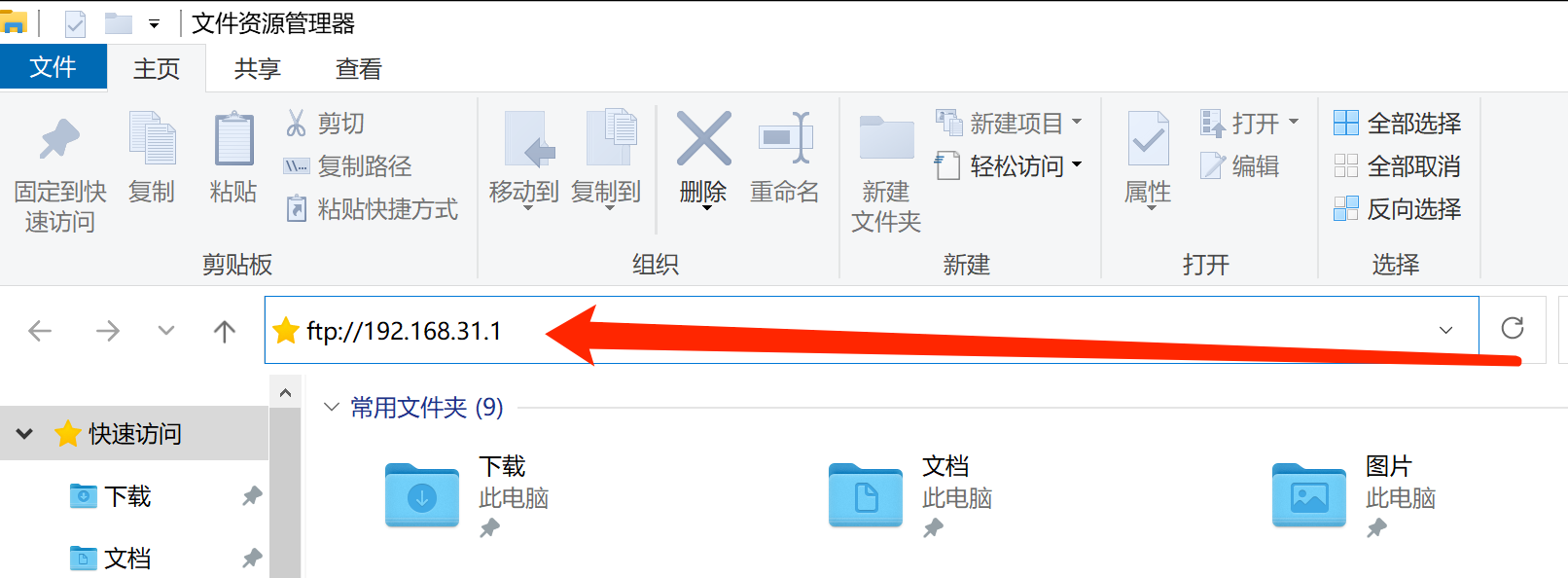
输入:ftp://192.168.31.1 回车即可进入。
把之前下载的breed文件更名为breed.bin,然后放入/tmp文件夹中
同时,将该文件夹中的eeprom.bin 下载到本机电脑(直接复制或者拉出来就行了,记得保存到一个记得的路径下)。
(需要注意一下eeprom.bin的大小,一般是64kb的,如果小了很多说明有问题,需要重复一遍1.3.1操作)
1.4 刷入breed
在telnet连接的终端中输入:
# 其中 /tmp/breed.bin 为我们上传 breedin 的路径
mtd write /tmp/breed.bin Bootloader刷完 Breed 之后,提示成功后,给路由器断电,然后按住reset口后通电,等待指示灯闪四下就进入breed了,重启完成后无法使用 WIFI 扫描到网络了,所以需要用网线连接电脑和路由器,在浏览器打开 192.168.1.1 就可以看见 Breed 界面了。
1.4.1 恢复eeprom
此处,我们刚刚备份的文件就派上用场了。
进入固件更新,勾选EEPROM,上传刚刚备份的eeprom.bin,然后更新。
2.刷入openwrt#
由于官方的openwrt固件是基于官方的bootloader设计的(估计是这样),导致breed无法正确引导进入系统,如果使用官方的openwrt固件,会出现无限重启的情况,无法使用。估计的情况是闪存分区问题,breed的闪存启动区与官方bootloader不同,所以无法正确启动。
在这里,我们直接使用某大佬魔改编译的固件,可以breed直刷进入系统,省去繁琐的操作。
刷入官方openwrt固件的方法放在后面,可供选择。(真的麻烦很多)
使用魔改版openwrt,直接在breed的固件更新界面勾选固件,并上传相应的openwrt固件,勾选自动重启(一般会默认勾选的),点击更新。
等待路由器亮蓝灯后,即刷入成功。
在浏览器输入192.168.1.1 可以进入openwrt后台,默认密码为password
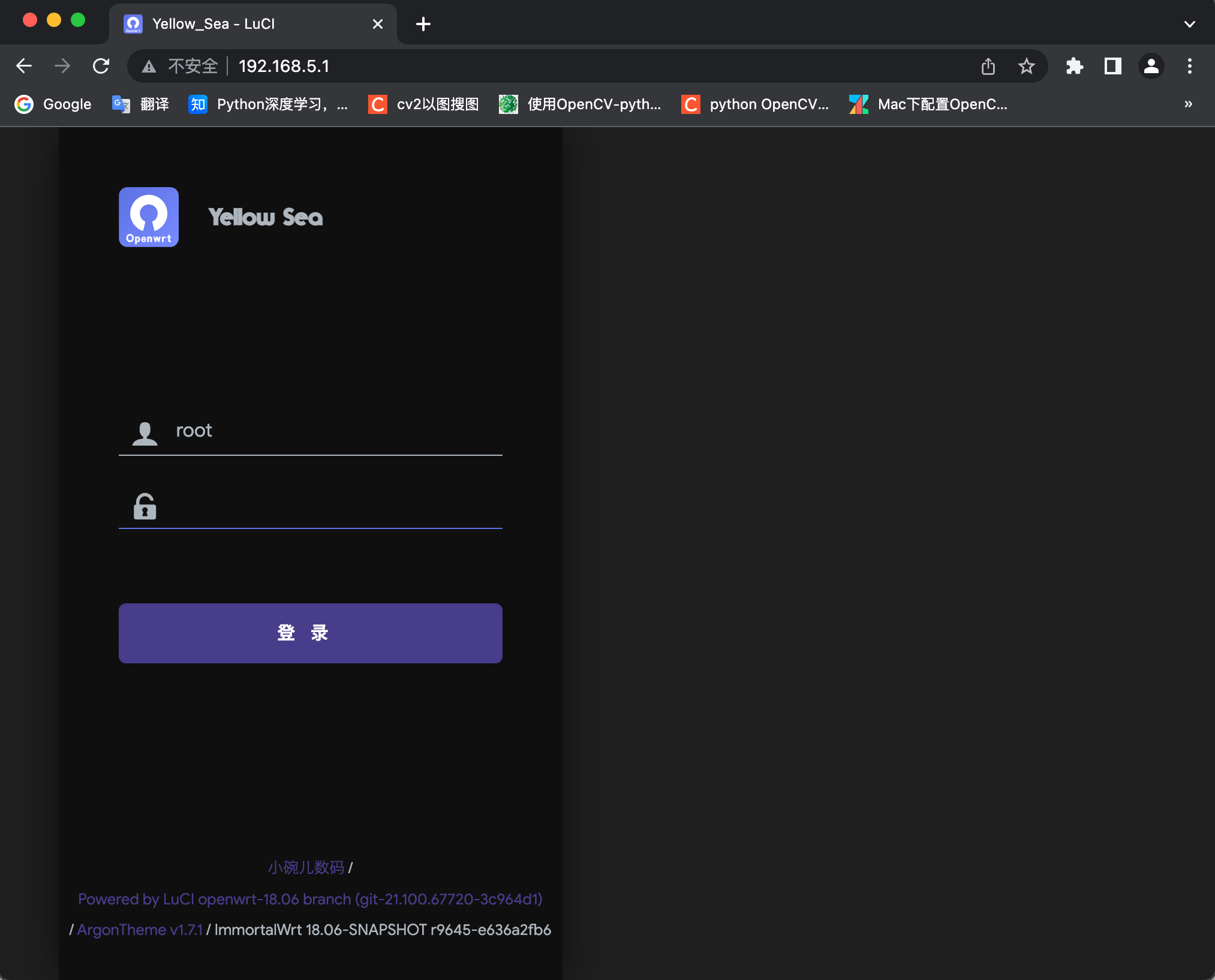
注意:若192.168.1.1 无反应,可能是默认的地址不是这个,可以进入网络适配中心查找
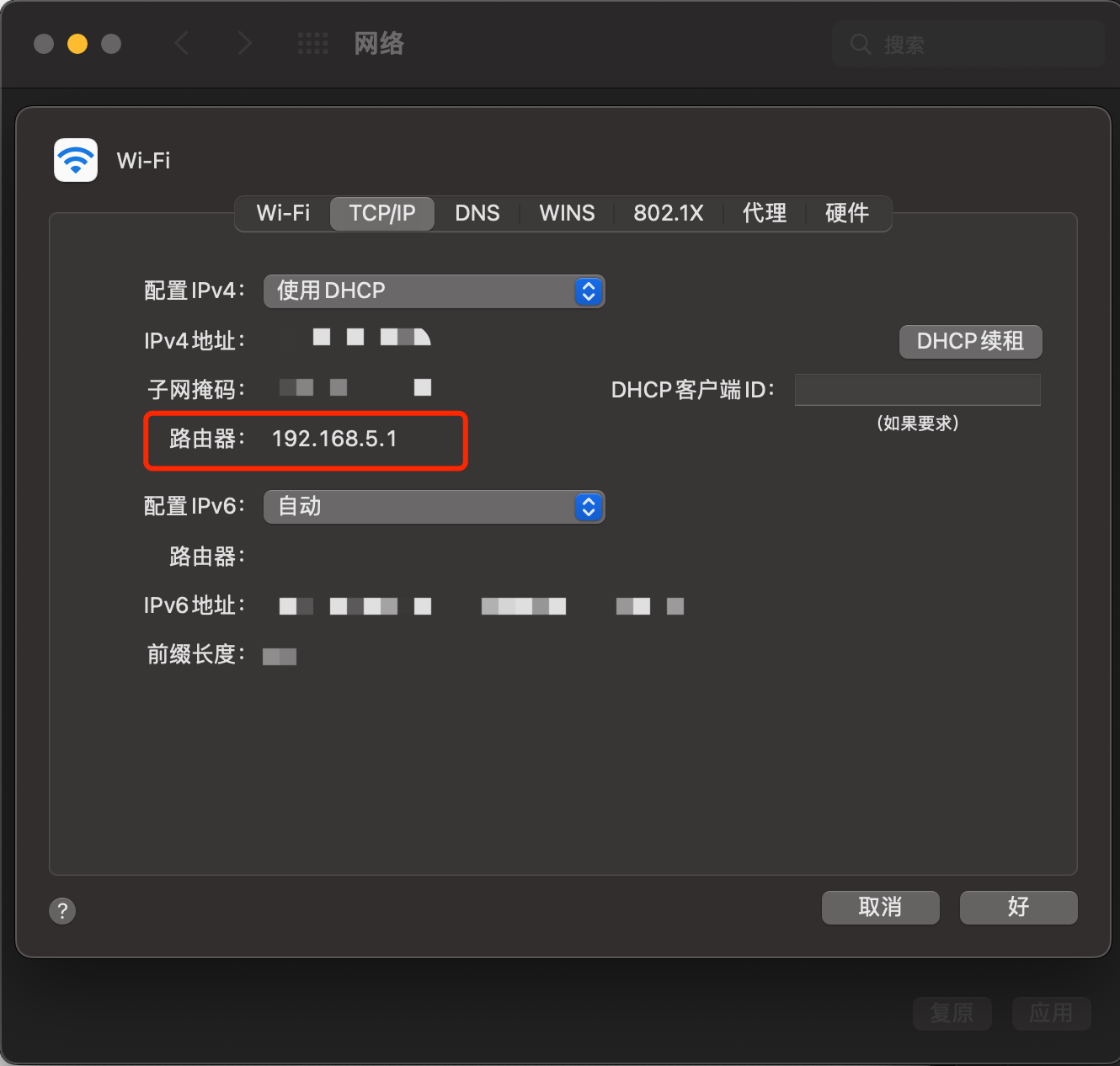
我这里是macOS的系统,Windows下也是类似,我的后台地址就是192.168.5.1

 上一篇
上一篇 
 QQ 空间
QQ 空间
 QQ 好友
QQ 好友
 微博
微博